- De USB-C-aansluitingen zijn sneller, betrouwbaarder en de connector is omkeerbaar.
- De USB-C werkt niet in Windows 10 kan worden veroorzaakt door een groot aantal mogelijke problemen, maar de belangrijkste boosdoeners zijn de stuurprogramma's.
- Dergelijke problemen kunnen ertoe leiden dat uw telefoon niet goed wordt opgeladen en kunnen ook van invloed zijn op bestandsoverdrachten.
- Een veelvoorkomende oorzaak voor USB-C-problemen is het ontbreken van updates voor pc of mobiel.

Deze software repareert veelvoorkomende computerfouten, beschermt u tegen bestandsverlies, malware, hardwarestoringen en optimaliseert uw pc voor maximale prestaties. Los pc-problemen op en verwijder virussen in 3 eenvoudige stappen:
- Download Restoro PC Reparatie Tool die wordt geleverd met gepatenteerde technologieën (patent beschikbaar) hier).
- Klik Start scan om Windows-problemen te vinden die pc-problemen kunnen veroorzaken.
- Klik Repareer alles om problemen op te lossen die de beveiliging en prestaties van uw computer beïnvloeden
- Restoro is gedownload door 0 lezers deze maand.
Met het nieuwe USB-C-verbindingstype kunt u veel meer bereiken dan met beide USB-A of USB-B type verbindingen. Toch kunt u ze vandaag waarschijnlijk gebruiken.
Met de USB-C verbinding, kunt u niet alleen uw computer opladen, maar ook verbinding maken met andere USB-C-apparaten die u heeft met u zoals uw smartphone, mediaspeler, draagbare luidspreker, beeldschermadapter, oplader of een dockingstation station.
De USB-C werkt niet in Windows 10 kan worden veroorzaakt door een combinatie van hardware- en softwareproblemen.
U hoeft zich hier geen zorgen over te maken, want u ontvangt niet alleen meldingen over het USB-C-probleem met Windows 10 dat niet werkt, maar er zijn ook manieren om dit op te lossen.
Hoe kan ik de USB-C op Windows 10 repareren?
- Vervang en update de USB-stuurprogramma's
- Langzame USB-oplader aangesloten
- Je pc of telefoon laadt niet op
- Beeldschermverbinding is mogelijk beperkt
- Het USB-apparaat werkt mogelijk niet
- Gebruik een andere USB-poort
- De functionaliteit van USB- of Thunderbolt-apparaten is mogelijk beperkt
- USB-apparaat werkt mogelijk niet goed
- Deze twee pc's of mobiele apparaten kunnen niet communiceren
1. Vervang en update de USB-stuurprogramma's
Wanneer deze melding verschijnt, betekent dit dat er een probleem is opgetreden met uw USB-apparaat of computer. De mogelijke oorzaken zijn een probleem met het apparaat of het computerstuurprogramma of een heel ander probleem.
U kunt het eerst proberen op te lossen door de foutcode op uw computer of apparaat te verwijderen en, afhankelijk van de foutcode die u ziet, de onderstaande stappen gebruiken:
Stuurprogramma's automatisch bijwerken
Om schade aan de pc te voorkomen door de verkeerde driverversies te installeren, raden we aan om: DriverFix. Deze tool is uiterst eenvoudig te gebruiken en kan de klus automatisch in slechts een paar minuten klaren.
Start op DriverFix downloaden en installeren. Nadat je het hebt gestart, moet je niet schrikken, want het zal meteen beginnen te werken. De tool scant uw systeem op problematische of ontbrekende stuurprogramma's.
Nadat het is voltooid, ontvangt u binnen een paar minuten een rapport met een lijst met aanbevolen stuurprogramma's om te installeren.
Nu hoeft u alleen nog te beslissen of u ze één voor één installeert, door de vakjes naast hun naam aan te vinken, of allemaal samen door op de Selecteer alles selectievakje.

DriverFix
Het bijwerken van uw USB-C-stuurprogramma met Driverfix is niet alleen snel en veilig, maar kan u ook wat geld besparen doordat u het apparaat niet hoeft te vervangen.
Voer de probleemoplosser voor hardware en apparaten uit
- Klik met de rechtermuisknop Begin en selecteer Controlepaneel
- Ga naar Bekijken door optie in de rechterbovenhoek
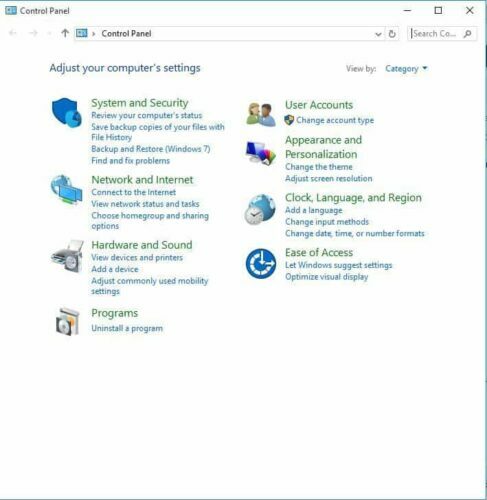
- Klik op de vervolgkeuzepijl en selecteer Grote iconen
- Klik op Probleemoplossen
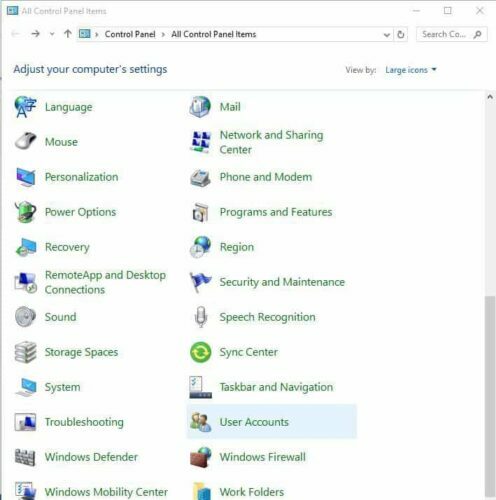
- Klik Bekijk alles optie in het linkerdeelvenster en klik vervolgens op Hardware en apparaten
- Klik De volgende en volg de instructies om de probleemoplosser voor hardware en apparaten uit te voeren.
Werk het stuurprogramma bij met Windows Update
- Klik Begin, dan Instellingen
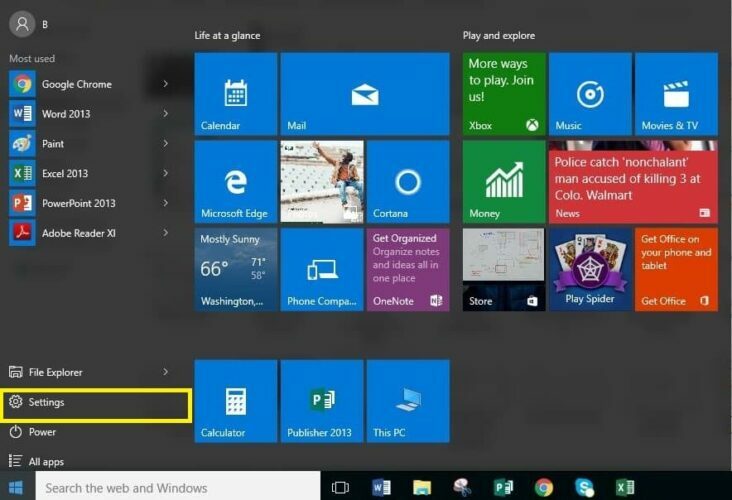
- Klik op Updates en beveiliging en selecteer Windows Update
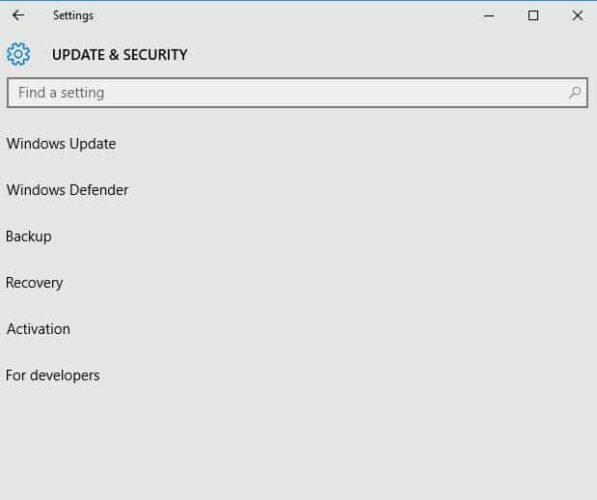
- Klik Controleren op updatesen installeer alle vermelde updates.
Apparaatbeheer gebruiken
- Klik met de rechtermuisknop Begin en selecteer Apparaat beheerder

- Klik met de rechtermuisknop op het apparaat met het probleem en selecteer Eigendommen
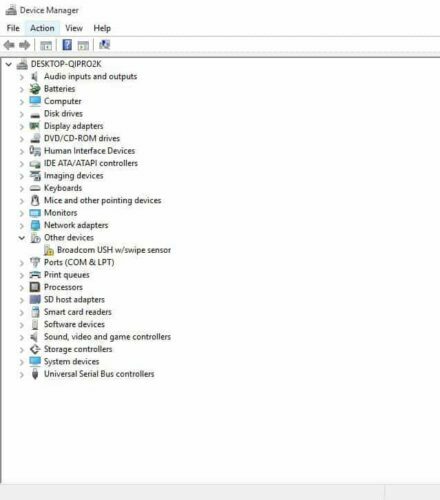
- Controleer de foutcode in de Apparaatstatus gebied van het dialoogvenster Eigenschappen
Opmerking: Als dit het probleem niet oplost, zoek dan naar het juiste stuurprogramma op de website van de fabrikant van het apparaat en installeer het handmatig.
2. Langzame USB-oplader aangesloten
Als u de Langzame oplader aangesloten melding wanneer het probleem met USB-C niet werkt Windows 10, kan dit de volgende oorzaken hebben:
- Uw oplader is niet compatibel met uw computer of apparaat
- De oplader heeft niet genoeg stroom om uw computer of apparaat op te laden. Een computer of apparaat met USB-C-connectoren heeft grotere vermogenslimieten, dus als de connector USB-stroomvoorziening ondersteunt, zal het opladen sneller en met meer stroom verlopen
- De oplader is niet aangesloten op een oplaadpoort op uw computer of apparaat
- De oplaadkabel voldoet niet aan de stroombehoeften van de oplader zelf, de computer of het apparaat
- Er zit vuil of stof in de USB-poort van uw computer of apparaat waardoor de oplader mogelijk niet goed kan worden geplaatst
- De oplader wordt via een extern dock, of hub
Om deze problemen op te lossen, gebruikt u de oplader en kabel die bij uw computer of apparaat zijn geleverd om het opladen te versnellen.
Een andere handeling om het langzaam opladen voor het oplossen van het USB-C-probleem op te lossen, is door de poort en connector schoon te maken.
Als er vuil of stof vastzit in de USB-C-poort waardoor een goede verbinding niet mogelijk is, vraag dan om gespecialiseerde hulp om uw apparaat schoon te maken.
3. Je pc of telefoon laadt niet op

De mogelijke oorzaken hiervoor zijn:
- Een incompatibele oplader
- Een oplader met minder stroomlimieten, zodat hij uw computer of apparaat niet kan opladen
- De oplader is niet aangesloten op de oplaadpoort van je computer of apparaat
- De oplaadkabel voldoet niet aan de stroombehoeften voor de oplader, voor uw computer of zelfs voor uw apparaat
- Vuil of stof in de USB-poorten kan een correcte plaatsing van de oplader verhinderen
- De oplader is aangesloten via een externe hub of dock
Om deze mogelijke oorzaken op te lossen, kunt u de oplader en kabel gebruiken die bij uw computer of apparaat zijn geleverd.
Zorg er ook voor dat u de oplader aansluit op de USB-C-poort van uw computer of apparaat en gebruik perslucht om de poorten schoon te maken voordat u de USB-C-connector aansluit.
4. Beeldschermverbinding is mogelijk beperkt
Enkele van de redenen waarom de weergaveverbinding beperkt kan zijn, zijn onder meer het aangesloten apparaat of de dongle:
- Heeft nieuwe functies voor de USB-C-connector die uw computer of apparaat niet ondersteunt
- Is niet aangesloten op de juiste poort op uw computer of apparaat
- Is verbonden met uw computer of apparaat vanaf een externe dock of hub
- Concurreert met veel andere apparaten of dongles die zijn aangesloten op uw computer of apparaat dat een USB-C-verbinding gebruikt
- Heeft nieuwe functies voor USB-C-connectoren die de kabel niet ondersteunt
Oplossingen om de bovenstaande oorzaken op te lossen, zijn ervoor te zorgen dat uw externe beeldscherm en kabel op uw computer zijn aangesloten (of telefoon) ondersteunt DisplayPort of MHL alternatieve modi.
Voer een systeemscan uit om mogelijke fouten te ontdekken

Download herstel
PC-reparatietool

Klik Start scan om Windows-problemen te vinden.

Klik Repareer alles om problemen met gepatenteerde technologieën op te lossen.
Voer een pc-scan uit met Restoro Repair Tool om fouten te vinden die beveiligingsproblemen en vertragingen veroorzaken. Nadat de scan is voltooid, vervangt het reparatieproces beschadigde bestanden door nieuwe Windows-bestanden en -componenten.
Zorg er ook voor dat het apparaat of de dongle rechtstreeks is aangesloten op uw computer of telefoon en is aangesloten op de USB-C-poort op uw computer of telefoon, die de juiste alternatieve modus ondersteunt.
U kunt ook proberen een andere kabel te gebruiken en kijken of dat het probleem met USB-C oplost dat niet werkt met Windows 10.
Opmerking: De USB-C-connector heeft alternatieve modi waarmee andere niet-USB-connectoren kunnen worden gebruikt. Deze modi omvatten DisplayPort, HDMI en MHL als alternatieve weergavemodi.
5. Ontbrekende updates waardoor het USB-apparaat niet werkt

- Kraan Beginen veeg vervolgens naar de Alle apps lijst
- Selecteer Instellingen en selecteer Update en beveiliging
- Aanraken Telefoon Bijwerken en selecteer Controleren op updates om te controleren op de nieuwste Windows-updates en apparaatstuurprogramma's.
Opmerking: Het USB-apparaat werkt niet melding die verschijnt wanneer uw USB-C-poort defect is, kan worden veroorzaakt door de Windows-versie die op uw apparaat is geïnstalleerd of door een niet-ondersteund stuurprogramma.
Als uw apparaat al de nieuwste updates en stuurprogramma's heeft, probeer dan verbinding te maken met een Windows-pc en kijk of het probleem met USB-C niet werkt Windows 10 verdwijnt.
6. USB-poort defect

Hier krijgt u een van de twee soorten meldingen:
- De USB-poort ondersteunt DisplayPort of Thunderbolt of MHL niet.
- Het USB-apparaat heeft mogelijk beperkte functionaliteit wanneer het op deze poort is aangesloten.
De mogelijke oorzaken hiervoor zijn dat het aangesloten apparaat of de dongle niet is aangesloten op de juiste USB-C-poort op uw computer of apparaat, of is aangesloten via een externe hub of dock.
Om dit op te lossen, zorgt u ervoor dat het apparaat of de dongle rechtstreeks op uw computer of telefoon is aangesloten en sluit u het vervolgens aan op de juiste USB-C-poort die de functies van het apparaat of de dongle ondersteunt.
Als u op zoek bent naar een adapter, vindt u hier een: lijst met de beste USB-C naar micro-USB-adapters op de markt.
7. De functionaliteit van USB- of Thunderbolt-apparaten is mogelijk beperkt
De redenen waarom u deze melding krijgt wanneer het USB-C-probleem met Windows 10 niet werkt, zijn vergelijkbaar met die vermeld bij oplossing nummer 4.
Oplossingen voor de bovenstaande oorzaken zijn ervoor te zorgen dat uw computer of apparaat, evenals de kabel, soortgelijke USB-C-functies als het aangesloten apparaat en dat het apparaat of de dongle rechtstreeks op uw computer is aangesloten.
Zorg er ook voor dat u het apparaat of de dongle rechtstreeks op uw computer of telefoon aansluit, en zorg ervoor dat de USB-C-poort op uw computer of telefoon de juiste alternatieve modus ondersteunt.
U kunt ook controleren of u de juiste kabel gebruikt en kijken of dat het probleem met USB-C dat niet werkt met Windows 10 oplost.
8. USB-apparaat werkt mogelijk niet goed
Als uw USB-apparaat niet goed werkt, kan het zijn dat uw computer of apparaat het aangesloten apparaat niet van stroom kan voorzien.
Dit komt waarschijnlijk omdat het niet wordt ondersteund, of omdat de hoeveelheid stroom tijdelijk is beperkt tot het apparaat omdat uw pc op batterijstroom werkt.
Het probleem kan optreden als de computer of het apparaat stroom levert aan andere aangesloten apparaten, zodat het stroomverbruik beperkt, of als het meer stroom nodig heeft dan uw computer of apparaat kan leveren.
Probeer in dit geval een andere computer of ander apparaat te gebruiken, sluit een voedingsadapter aan op uw USB-apparaat, sluit uw computer aan op een externe stroombron zodat hij niet op batterijstroom werkt.
Koppel ook andere USB-apparaten die u niet gebruikt los van uw computer.
9. Deze twee pc's of mobiele apparaten kunnen niet communiceren

Deze melding kan verschijnen wanneer u geen twee Windows-computers of -apparaten kunt verbinden met de USB-C-verbinding, of als de specifieke verbindingen niet worden ondersteund.
Probeer in dat geval in plaats daarvan uw Windows-computer op een Windows-apparaat aan te sluiten.
Heeft een van deze tips u geholpen bij het oplossen van het USB-C-probleem met Windows 10 dat niet werkt? Laat het ons weten in de comments hieronder.
 Nog steeds problemen?Repareer ze met deze tool:
Nog steeds problemen?Repareer ze met deze tool:
- Download deze pc-reparatietool goed beoordeeld op TrustPilot.com (download begint op deze pagina).
- Klik Start scan om Windows-problemen te vinden die pc-problemen kunnen veroorzaken.
- Klik Repareer alles om problemen met gepatenteerde technologieën op te lossen (Exclusieve korting voor onze lezers).
Restoro is gedownload door 0 lezers deze maand.
![5 beste software om multiboot USB-drives te maken [gids voor 2020]](/f/7395938a879821a0524685500452251c.png?width=300&height=460)

